ps图片打不开提示无效jpeg标志符类型该怎么办?
摘要:在用Ps进行图片处理的时候,可能会出现图片无法打开的情况,比如“ps无法完成请求,因为找到不知名的或无效的JPEG标志符类型。&...
在用Ps进行图片处理的时候,可能会出现图片无法打开的情况,比如“ps无法完成请求 ,因为找到不知名的或无效的JPEG标志符类型。”下面,小龙就告诉大家如何解决这个问题。
1、首先,当我们用photoshop打开图片的时候,ps就会弹出“ps无法完成请求 ,因为找到不知名的或无效的JPEG标志符类型。”的提示框,如图所示。
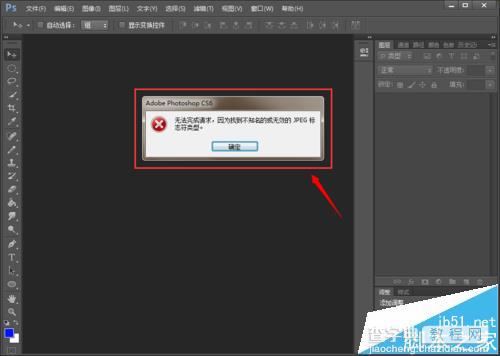
2、我们找到无法打开的图片,单击鼠标右键,点击“打开方式>画图”选项,如图所示。
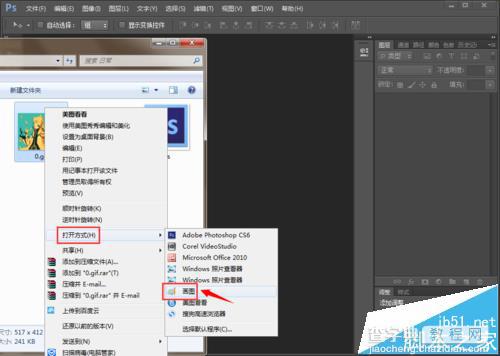
3、用画图打开图片以后,点击左上角的“文件”按钮,如图所示。
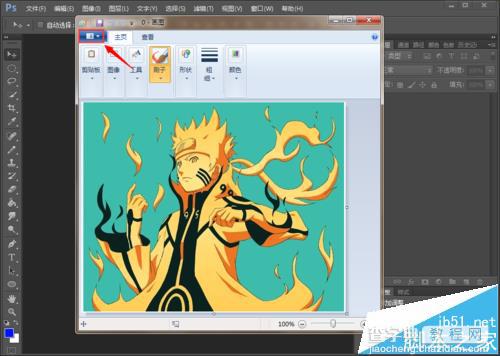
4、在弹出对话框中点击“另存为>JPEG”格式,如图所示。
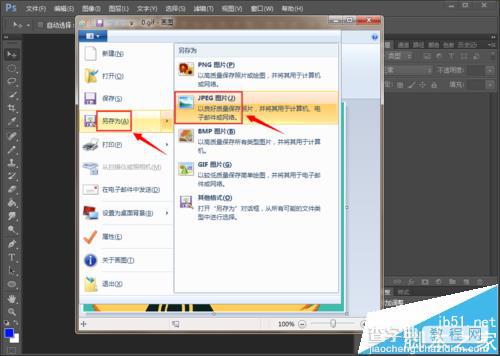
5、我们将另存的图片设置为原图片的名字,然后点击“是”进行覆盖,如图所示。
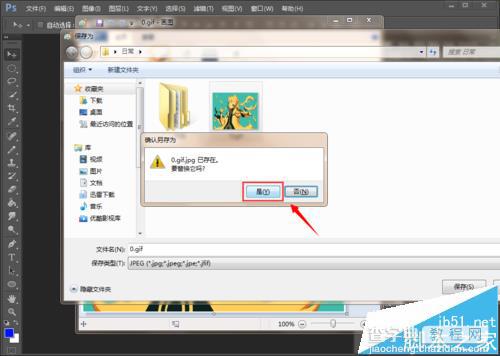
6、覆盖时,软件会提醒原图片可能会丢失,我们已经用不着原图片了,直接点“确定”即可,如图所示。
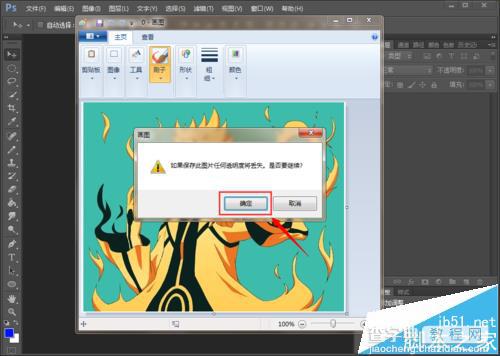
7、最后,我们用photoshop再打开图片的时候就能正常了!
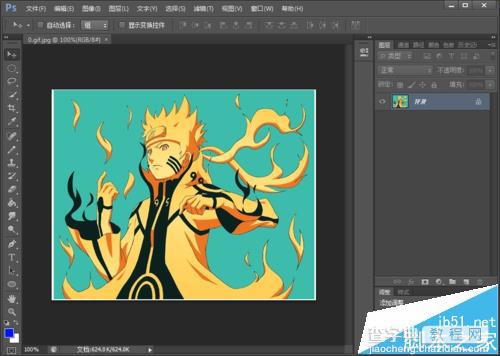
注意事项:
没有画图工具的话,也可以用其他图片相关软件进行打开操作。
【ps图片打不开提示无效jpeg标志符类型该怎么办?】相关文章:
上一篇:
一级调色:专业修图第一步
下一篇:
PS中怎么设计老旧的印章效果?
